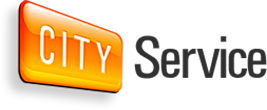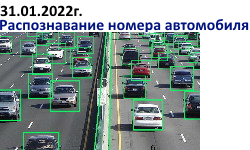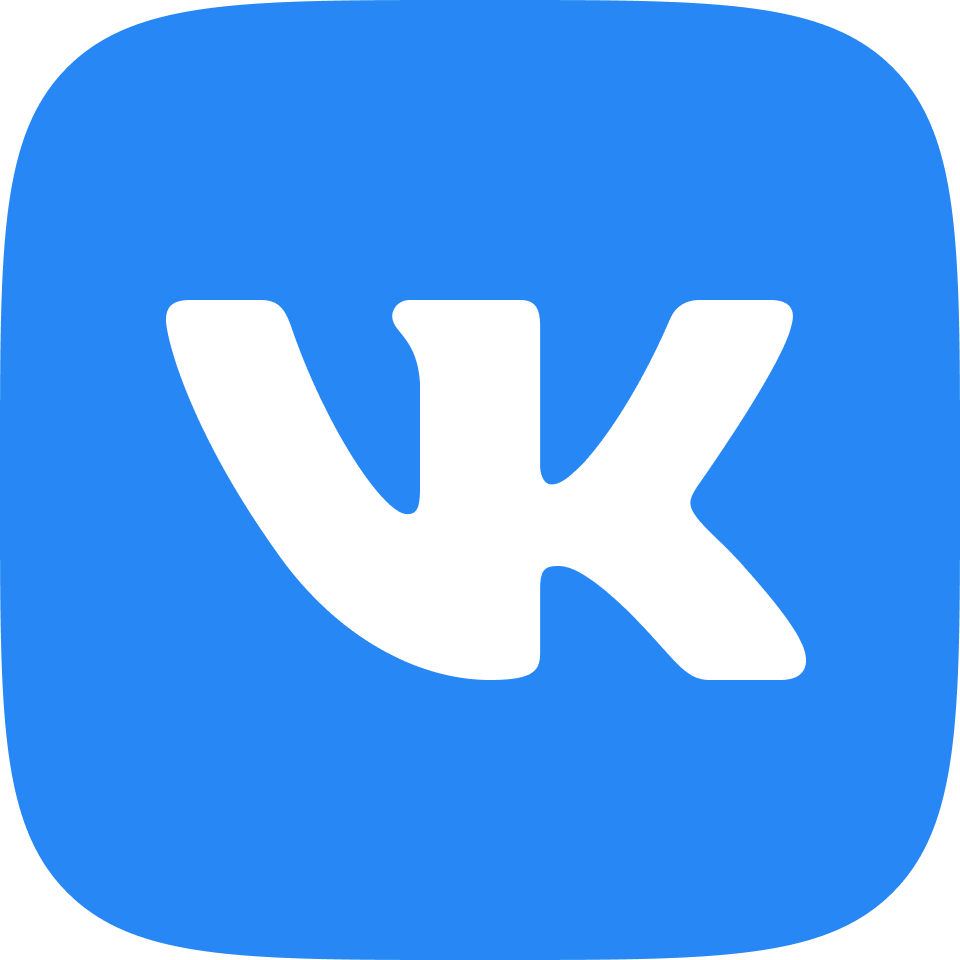Как просмотреть запись с камеры на телефоне (удаленный доступ)
Фишкой системы видеонаблюдения является возможность просматривать и удаленно воспроизводить камеры на телефоне, компьютере или планшете.
Настройка сетевого видеорегистратора или видеорегистратора для удаленного просмотра позволяет вам смотреть прямую трансляцию с камеры, пока вы находитесь вдали от дома.
В настоящее время все системы видеонаблюдения предназначены для защиты помещений 24/7/365, независимо от того, находитесь вы там или нет. Даже если у вас есть мониторинговая компания, которая ищет какие-либо уведомления, поступающие от системы безопасности, вы все равно хотите проверить систему самостоятельно и убедиться, что все в порядке.
Настройка сетевого видеорегистратора для удаленного просмотра позволяет вам смотреть прямую трансляцию с камеры, воспроизведение, удаленное резервное копирование, получать сигналы тревоги и уведомления, получать снимки и многое другое, и всем этим можно управлять с вашего телефона, планшета или компьютера. Это как если бы безопасность вашего помещения была у вас на ладони.

Как настроить регистратор для удаленного просмотра (телефон, планшет, компьютер)
Чтобы настроить сетевой видеорегистратор для удаленного просмотра, необходимо выполнить 6 шагов:
- Разберитесь в своей локальной сети
- Настройка учетной записи DDNS
- Откройте порты (переадресация портов)
- Назначьте DDNS вашему сетевому видеорегистратору
- Добавьте к телефону и убедитесь, что удаленный просмотр работает.
Примечание. Многие сетевые видеорегистраторы поддерживают просмотр с помощью QR-кодов. Обычно вы сканируете QR-код на коробке или в настройках, добавляете имя пользователя и пароль сетевого видеорегистратора, и вы сразу же сможете увидеть камеры. В этом случае удаленный просмотр осуществляется через «посредника»: ваш сетевой видеорегистратор - посредник (сервер производителя) - ваш телефон . Показанный метод перерезает среднего человека, связь идет от вашего сетевого видеорегистратора к телефону напрямую.
1. изучите свою локальную сеть
Настройка сетевого видеорегистратора для удаленного просмотра означает доступ к вашей локальной сети (LAN) из интернета (WAN - Wide Area Network). Когда вы хотите увидеть изображение с камеры на телефоне, вы переходите из «внешнего» интернета в свою локальную сеть (где установлена система).
Все устройства в вашей локальной сети подключены к вашему маршрутизатору, который назначает два IP-адреса: один IP-адрес, уникальный для каждого устройства, подключенного локально (например, NVR, принтер, ноутбук и т. Д.), и другой внешний IP-адрес WAN, который идентифицирует эту локальную сеть на интернет.
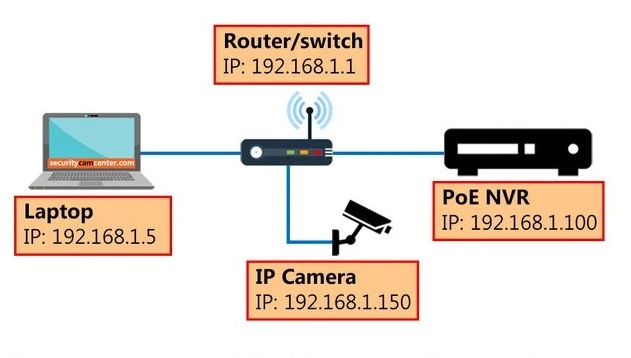
Обычно локальный IP-адрес маршрутизатора 192.168.1.1, однако он может быть в других форматах, например 192.168.0.1 или 10.0.0.1. Это зависит от вашего интернет-провайдера или способа настройки вашего маршрутизатора.
Любым устройствам, подключенным к этому маршрутизатору, например смартфонам, компьютерам, планшетам, сетевым видеорегистраторам, назначается один и тот же формат IP, за исключением того, что последний номер будет генерироваться «случайным образом» (от 2 до 254). вместо «1». Например, IP-адрес вашего сетевого видеорегистратора может быть 192.168.1.100.
Этот локальный IP-адрес может быть статическим или динамическим. Статический означает, что он не изменится при перезагрузке устройства, это будет один и тот же IP-адрес все время. Динамический означает, что маршрутизаторы назначают IP-адрес устройствам в любое время, когда они присоединяются к сети. Для систем видеонаблюдения важно иметь статический IP-адрес
Внешний IP-адрес сети (так называемый WAN-адрес) по умолчанию является динамическим. Если вам нужен статический IP-адрес, вам необходимо связаться со своим интернет-провайдером и внести ежемесячную плату.
Динамические адреса автоматически меняются интернет-провайдерами в целях безопасности или колебаний напряжения. Поскольку его WAN IP-адрес изменяется случайным образом, любой веб-службе, пытающейся подключиться к вашей локальной сети, требуется либо постоянное обновление вручную, либо статический адрес (который обычно называется адресом DDNS).
2. Настройте учетную запись DDNS.
DDNS похож на псевдоним вашей сети, который гарантирует, что вы можете подключиться и получить доступ к сети, даже если внешний IP-адрес (WAN) изменяется случайным образом. Обычно, когда вы открываете учетную запись DDNS у провайдера, ваша сеть будет связана с индивидуальным именем хоста).
Другими словами, вместо IP-адреса WAN (например, 80.52.66.112) вы можете настроить его на что-то вроде myhome.DDNS-provider.com. Таким образом, каждый раз, когда ваш интернет-провайдер изменяет внешний IP-адрес, предоставленный вами DDNS будет автоматически обновляться, и все, что вам нужно сделать, это достичь своего «псевдонима» DDNS-адреса.
Технически говоря, вы даете своему маршрутизатору статический адрес, связанный с его динамическим IP-адресом в глобальной сети, чтобы вы могли получить к нему доступ с любого устройства, подключенного к интернету, например смартфона, планшета или компьютера.
Существует множество поставщиков DDNS, которые предлагают такие услуги, как No-IP, DynDNS и т. Д. В некоторых случаях производители или реселлеры CCTV предлагают свои собственные услуги DDNS. Возможно, вам сначала нужно уточнить у них.
3. Откройте порты (Port Forwarding)
Перенаправление портов - это процедура открытия определенных портов в маршрутизаторе, которая разрешает исходящий и входящий трафик от вашей системы видеонаблюдения на телефон или планшет. Каждая система наблюдения имеет несколько портов, которые необходимо перенаправить (открыть).
Во-первых, вам нужно выяснить, какие порты вам следует открыть. Вы можете получить доступ к своему сетевому видеорегистратору напрямую и найти в настройках раздела «Порт». Там вы должны увидеть такие порты, как HTTP, Server, RTSP, ONVIF и т. Д. Каждый порт можно изменить.
Если вы не знаете, какие порты открывать, просто обратитесь к производителю или торговому посреднику, и они предоставят информацию. Как только вы получите порты, вам нужно получить доступ к маршрутизатору через компьютер / ноутбук и перейти в раздел «Переадресация портов». Если вы не можете найти этот раздел, погуглите модель маршрутизатора, а затем «переадресация порта».
В разделе переадресации портов нажмите «Добавить новый» и добавьте IP-адрес сетевого видеорегистратора (локальный IP-адрес), номер порта (например, 80, который должен быть одинаковым для «исходящего» и «входящего» трафика, выберите UDP / Также TCP (иногда он помечен как «Все»). После завершения дважды проверьте и убедитесь, что порты открыты. Для получения дополнительных сведений обратитесь к этой статье: Как проверить, был ли порт системы камеры видеонаблюдения перенаправлен и открыт .
4. Назначьте DDNS вашему сетевому видеорегистратору.
После того, как порты открыты (перенаправлены), вам необходимо добавить имя хоста DDNS в настройки вашего сетевого видеорегистратора. Войдите в свой рекордер и в настройках найдите вкладку «DDNS».
В этом разделе вам нужно включить DDNS и добавить необходимую информацию, такую как имя пользователя, пароль (для предоставления DDNS), имя хоста, созданный домен и т. Д. Обычно там есть кнопка «тест», которая должна отображать сообщение "Успешно". (если настройки введены правильно).
5. Добавьте к телефону и убедитесь, что удаленный просмотр работает.
После завершения всех настроек вам следует проверить, работает ли удаленный просмотр. Один из способов - ввести адрес DDNS в веб-браузере, а затем порт http. Если все в порядке, вы должны увидеть экран входа в систему вашего сетевого видеорегистратора.
Другой способ - попробовать на смартфоне. Сначала загрузите и установите приложение, которое должна использовать ваша система безопасности. Если не уверены, обратитесь к продавцу / производителю. Откройте приложение и нажмите «добавить новое устройство». Там вы должны добавить такую информацию, как адрес DSNS, номер порта для просмотра на телефоне, имя пользователя и пароль сетевого видеорегистратора и т. Д. Нажмите Live View, и вы сможете увидеть все камеры в реальном времени.
Заключение
Настроить сетевой видеорегистратор для удаленного просмотра не так сложно, как говорят. Важнейшая часть - найти правильную информацию для открытия портов и создания адреса DDNS. Когда настройки будут завершены, вы сможете видеть камеру из любой точки мира. Кроме того, вы можете воспроизвести отснятый материал и создать резервную копию.